1、在“插入”选项卡的“插图”组中单击“屏幕截图”按钮,打开的列表的“可用视窗”栏中将列出当前打开的所有程序窗口。选择...
Word文档中怎么插入屏幕截图
1、在“插入”选项卡的“插图”组中单击“屏幕截图”按钮,打开的列表的“可用视窗”栏中将列出当前打开的所有程序窗口。选择需要插入的窗口截图,如图1所示。此时,该窗口的截图将被插入文档中插入点光标处,如图2所示。
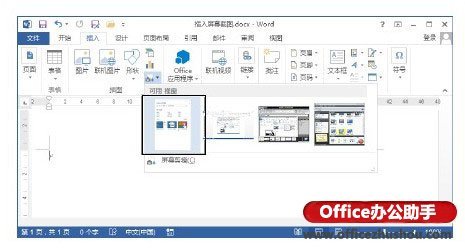
图1 选择需要插入的程序窗口截图
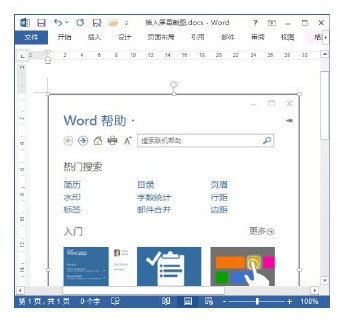
图2 程序窗口截图被插入文档
怎么逆序打印Word文档
怎么逆序打印Word文档 怎么逆序打印Word文档 1.启动Word 2013并打开文档,单击"文件"标签,在打开的窗口左侧选择"选项"选项,如图1所示. 图1 选择"选项"选项 2.打开"Word选项"对话框,在左侧列表中选择"高级"选项,在右侧的"打印"栏中勾选"逆序打印页面"复选框,完成设置后单击"确定"按钮关闭该对话框,如图2所示. 图2
2、单击“屏幕截图”按钮,在打开的列表中选择“编辑剪辑”选项,此时当前文档的编辑窗口将最小化,屏幕将灰色显示,拖动鼠标框选出需要截取的屏幕区域,如图3所示。在文档中单击,框选区域内的屏幕图像将插入到文档中,如图4所示。

图3 框选需要截取的屏幕区域

图4 框选区域内的屏幕图像插入文档
提示
要想将网页中的图像插入Word文档,可以在打开网页后使用屏幕截图功能截取图像并将其插入文档,也可以直接将网页中的图像拖放到打开的Word文档中实现该图像的插入。
隐藏与显示Word文档中回车符的方法
隐藏与显示Word文档中回车符的方法 隐藏与显示Word文档中回车符的方法 1.单击"文件"按钮,选择"选项". 2.打开"Word选项"窗口,在左侧选择"显示",然后在右侧去掉勾选"段落标记". 显示回车符的方法 1.经过上面的步骤,现在文档中所有的回车符都已经被隐藏起来了,如果需要将其显示出来,又应该怎么办呢?将光标定位到文档中,切换到"开始"选项卡,在"段落"


